
Cómo arreglar Instagram que sigue fallando en el iPhone 14 Pro (pasos sencillos)
19 septiembre, 2022
iOS 17.5 trae la función Silenciar llamadas desconocidas al frente y al centro
19 septiembre, 2022¿El iPhone se apaga solo y no se vuelve a encender? Prueba estas 8 correcciones

¿Su iPhone se apaga aleatoriamente incluso si le queda suficiente batería y luego se niega a volver a encenderse? Siga mientras compartimos por qué sucede esto y cómo reparar un iPhone que sigue apagándose por sí solo.
Tabla de contenido
¿Por qué tu iPhone se apaga al azar?
Su iPhone se apagará al azar debido a la alta temperatura, errores de software, bloqueos de aplicaciones, daños por agua o fallas detectadas durante el uso regular. En segundo lugar, su antiguo iPhone también puede seguir apagándose debido a la mala salud de la batería. Puede verificar el estado de la batería de su iPhone y obtener más información aquí .
Trasfondo
Durante un episodio de nuestro podcast, mencioné que me había quedado dormido esa mañana debido a que mi iPhone 11 Pro se apagó solo durante la noche. Se colocó perfectamente en un cargador inalámbrico, con mucha batería restante del día anterior, y no sufrió daños por agua ni ningún otro problema de hardware notable. Simplemente se apagaba y no volvía a encender.
Resulta que esta es solo una de esas cosas que a veces les sucede a los modelos de iPhone X y posteriores. Afortunadamente, después de buscar en Google rigurosamente, pude encontrar una solución fácil. Así que pensé que sería útil si compartiera esa solución (y algunas más) en caso de que alguna vez tengas la mala suerte de encontrarte con este extraño error.
Cómo arreglar un iPhone que no enciende
Fuerza el reinicio de tu iPhone
Una vez que hayas confirmado que tu iPhone tiene al menos algo de batería y no se enciende con solo presionar el botón de encendido, continúa y realiza un reinicio forzado. Tenemos un tutorial dedicado para todos los dispositivos . Si tiene un iPhone 8, X o posterior, hemos resumido los pasos a continuación:
- Presiona el botón para subir el volumen y suéltalo rápidamente. Esto es más un toque que presionar y mantener presionado.
- Haz lo mismo con el botón para bajar el volumen . Nuevamente, es solo una pulsación rápida.
- Mantenga presionado el botón de encendido/suspensión y, esta vez, manténgalo presionado hasta que vea aparecer el logotipo de Apple en la pantalla.
Los pasos deben realizarse con bastante rapidez: presione subir volumen, presione bajar volumen y luego presione y mantenga presionado el botón de Encendido. Si mantiene presionado uno de los botones de volumen durante demasiado tiempo o no mantiene presionado el botón de encendido el tiempo suficiente, es posible que no funcione.
Conecta tu iPhone a la carga
Si un reinicio forzado no puede encender su iPhone, enchúfelo durante al menos 15 a 30 minutos. Una vez que la batería se haya cargado adecuadamente, intente encender su iPhone normalmente o fuerce el reinicio nuevamente.
Deja que el iPhone se enfríe
El iPhone puede calentarse significativamente si se deja con un cargador inalámbrico o un día soleado con brillo máximo, GPS y muchas aplicaciones en ejecución. Una vez que la temperatura interna sube lo suficiente, su iPhone se vuelve casi inutilizable o se apaga. Puede volver a encenderlo después de que se haya enfriado.
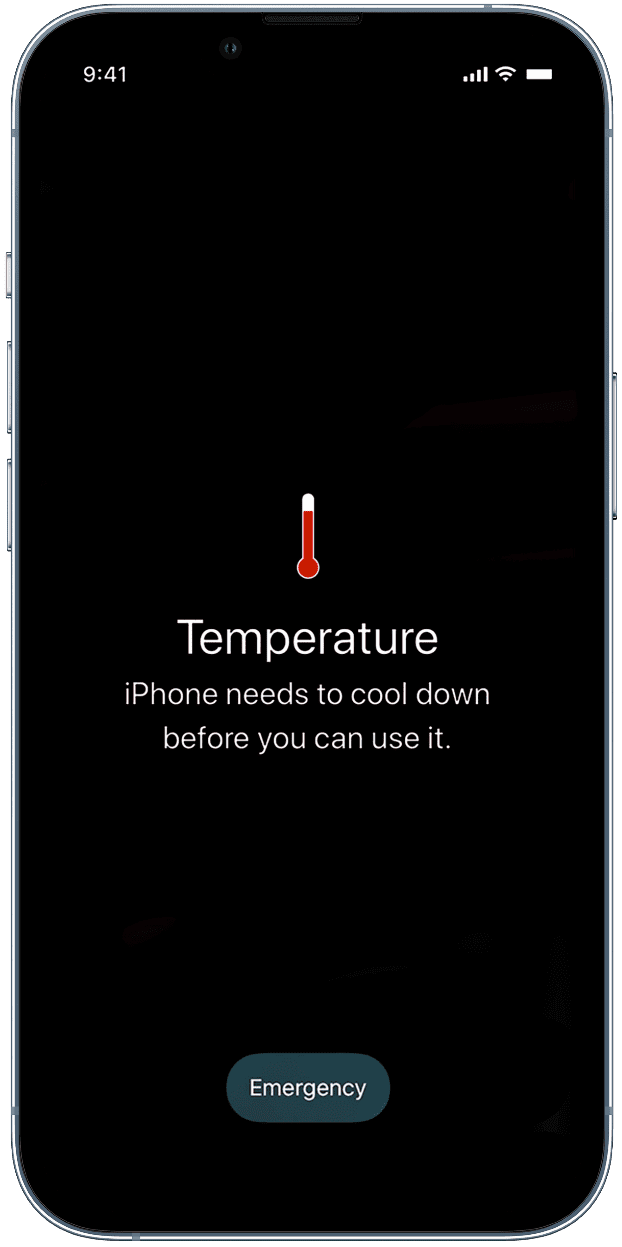
Actualiza tu iPhone
Para evitar apagados aleatorios, asegúrese de estar ejecutando la última versión de iOS. Vaya a Configuración de iPhone > General > Actualización de software para descargar e instalar la versión actualizada de iOS.
Restablecer todas las configuraciones del iPhone
Si su iPhone sigue apagándose, restablezca todas las configuraciones y, con suerte, esto debería solucionar el problema.
Compruebe si hay daños por agua
Su iPhone tiene un indicador de contacto líquido (LCI) que normalmente es blanco o plateado. Pero cuando entra en contacto con el agua, se vuelve rojo. A continuación, le mostramos cómo determinar si su iPhone está dañado por el agua o no:
- Configure su dispositivo con luz brillante y también asegúrese de tener una linterna a mano.
- Saca la bandeja de la tarjeta SIM y mira dentro.
- Si el LCI está en rojo , significa que ha entrado agua en el dispositivo, por lo que funciona de forma irregular y se apaga aleatoriamente o se niega a encenderse. Llévalo a una Apple Store para solucionar el problema.
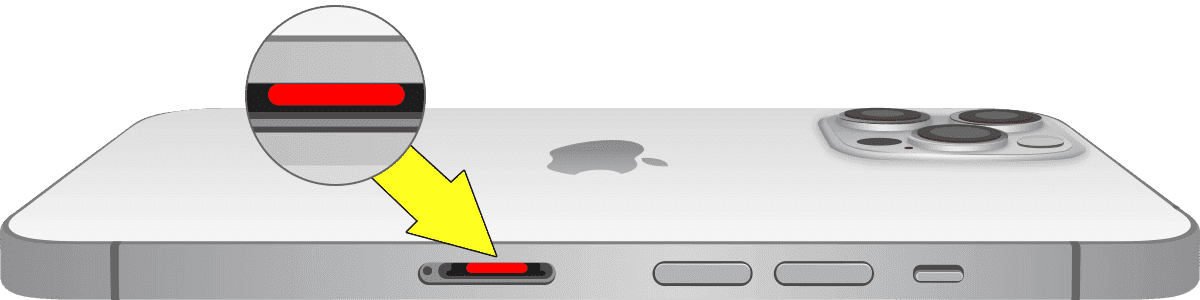
Relacionado: iOS 10 y versiones posteriores le advierten si se detecta líquido en el puerto Lightning
Pruebe el modo DFU o el borrado completo y configure
Una vez que hayas seguido todo y el problema continúe, pon tu iPhone en modo DFU (Actualización de firmware del dispositivo) y bórralo. Esto eliminará todo de su dispositivo y solucionará los problemas de software que causan que su iPhone se apague y se niegue a encenderse. Antes de continuar, asegúrese de hacer una copia de seguridad de su iPhone en iCloud o computadora .
Relacionado: Cómo borrar todo en tu iPhone, iPad o iPod touch
Nota: si no puede usar el modo DFU debido a la falta de habilidades técnicas o a una conexión rápida a Internet, llévelo a una Apple Store y ellos lo ayudarán.
Póngase en contacto con Apple
Finalmente, si nada ayuda, reserve una cita en su Apple Store o tienda autorizada por Apple más cercana y haga que inspeccionen su dispositivo. Inspeccionarán el iPhone y le dirán el problema de hardware exacto relacionado con los componentes internos o la batería.
Echa un vistazo a continuación:
- Más de 40 formas de ahorrar batería en el iPhone
- ¿Desbloquear con Apple Watch no funciona? 15 soluciones para solucionarlo
- Cómo evitar que tu iPhone muestre aleatoriamente la pantalla de apagado







